आउटलुक संपर्क समूह (वितरण सूची) को एक्सेल/सीएसवी में कैसे निकालें/निर्यात करें?
जब आप आउटलुक का उपयोग कर रहे हैं, तो आप आउटलुक एक्सपोर्ट फ़ंक्शन के साथ सभी संपर्कों को एक्सेल में आसानी से निर्यात कर सकते हैं। लेकिन आउटलुक में आपके लिए वितरण सूची को एक्सेल में निकालने या निर्यात करने की कोई सुविधा नहीं है। इस ट्यूटोरियल में, हम आपको दिखाएंगे कि वितरण सूची को सीएसवी फ़ाइल के रूप में कैसे निर्यात करें और फिर इसे आउटलुक से एक्सेल में कैसे आयात करें।
- आउटलुक संपर्क समूह (वितरण सूची) को एक्सेल/सीएसवी में निकालें या निर्यात करें (10 कदम)
- आउटलुक संपर्क समूह (वितरण सूची) को एक्सेल/सीएसवी में निकालें या निर्यात करें (6 कदम)
आउटलुक संपर्क समूह (वितरण सूची) को एक्सेल/सीएसवी में निकालें या निर्यात करें
वितरण सूची (संपर्क समूह) को सीएसवी फ़ाइल के रूप में निर्यात करने और इसे आउटलुक से एक्सेल में आयात करने के लिए, कृपया निम्नानुसार कार्य करें।
1. आउटलुक में, संपर्क दृश्य पर जाएँ, और निर्दिष्ट संपर्क समूह वाला संपर्क फ़ोल्डर खोलें।
2. वह संपर्क समूह चुनें जिसे आप निर्यात करेंगे और क्लिक करें पट्टिका > इस रूप में सहेजें.
3. इस रूप में सहेजें संवाद बॉक्स में, आपको यह करना होगा (1) निर्यातित संपर्क समूह को सहेजने के लिए गंतव्य फ़ोल्डर खोलने के लिए क्लिक करें; (2) निर्यात की गई फ़ाइल का नाम अपनी आवश्यकतानुसार बदलें; (3) चुनते हैं सिर्फ टेक्स्ट से प्रकार के रूप में सहेजें ड्रॉप डाउन सूची; और अंत में (4) क्लिक करें सहेजें बटन। स्क्रीनशॉट देखें:
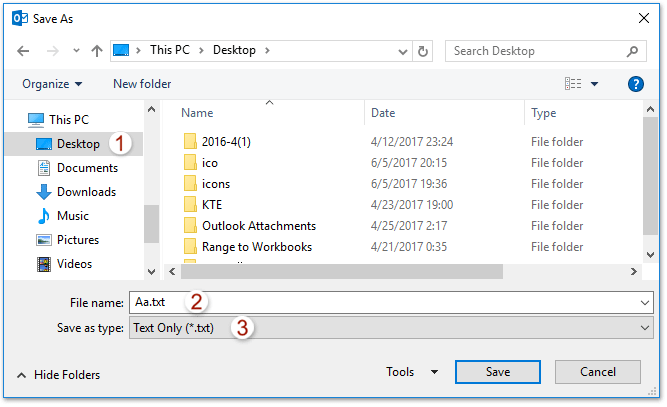
अब निर्दिष्ट संपर्क समूह एक अलग टेक्स्ट फ़ाइल के रूप में सहेजा गया है।
4. माइक्रोसॉफ्ट एक्सेल लॉन्च करें, और क्लिक करें जानकारी > पाठ से. स्क्रीनशॉट देखें:
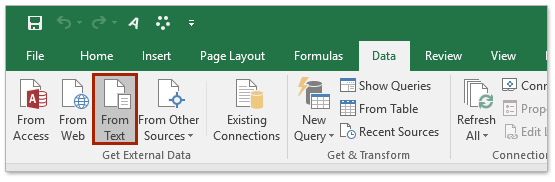
5. कृपया आरंभिक आयात पाठ फ़ाइल संवाद बॉक्स में (1) वह फ़ोल्डर खोलें जिसमें निर्दिष्ट टेक्स्ट फ़ाइल सहेजी गई है, (2) उल्लिखित करना सभी फ़ाइलें इसके अलावा ड्रॉप डाउन सूची से फ़ाइल नाम डिब्बा, (3) निर्दिष्ट टेक्स्ट फ़ाइल का चयन करें, और फिर (4) क्लिक आयात बटन। स्क्रीनशॉट देखें;
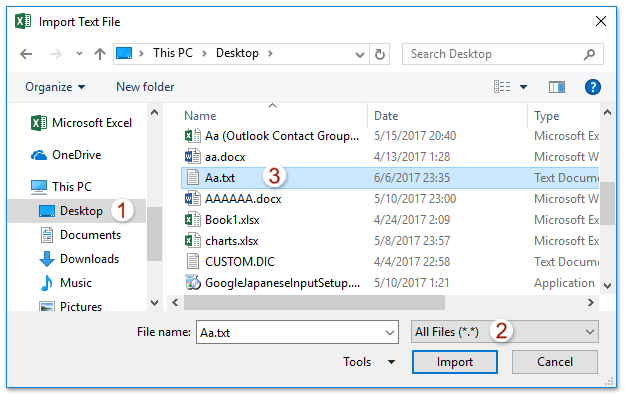
6. अब टेक्स्ट इंपोर्ट विज़ार्ड सामने आ जाएगा। कृपया चयन करते रहें सीमांकित विकल्प, और क्लिक करें अंत बटन। स्क्रीनशॉट देखें:
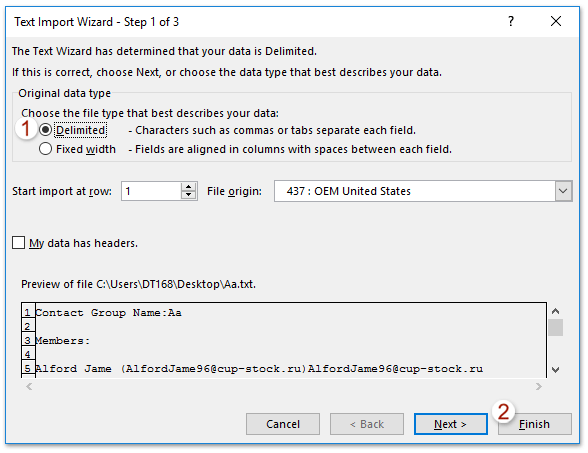
7. अब आयात डेटा संवाद बॉक्स सामने आता है, कृपया उस गंतव्य को निर्दिष्ट करें जहां आप आयातित टेक्स्ट फ़ाइल रखेंगे, और ओके बटन पर क्लिक करें। स्क्रीनशॉट देखें:
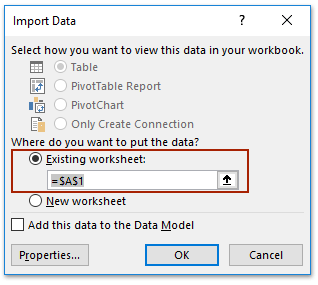
और अब आप देखेंगे कि निर्दिष्ट टेक्स्ट फ़ाइल आयात की गई है और निर्दिष्ट सीमा पर रखी गई है। स्क्रीनशॉट देखें:
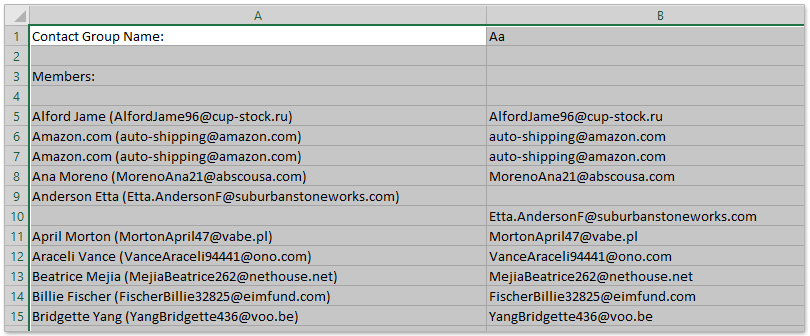
8। क्लिक करें पट्टिका > इस रूप में सहेजें Excel में
9. आरंभिक सहेजें संवाद बॉक्स में, कृपया नीचे स्क्रीनशॉट देखें:
(1) उस गंतव्य फ़ोल्डर का चयन करें जिसमें आप एक्सेल या सीएसवी फ़ाइल को सहेजेंगे,
(2) फ़ाइल को नाम दें फ़ाइल नाम डिब्बा,
(3) चुनें सीएसवी (अल्पविराम सीमांकित) (*.सीएसवी) or एक्सेल वर्कबुक (*.xlsx) जैसा कि आपको चाहिए प्रकार के रूप में सहेजें ड्रॉप डाउन सूची,
(4) क्लिक करें सहेजें बटन.
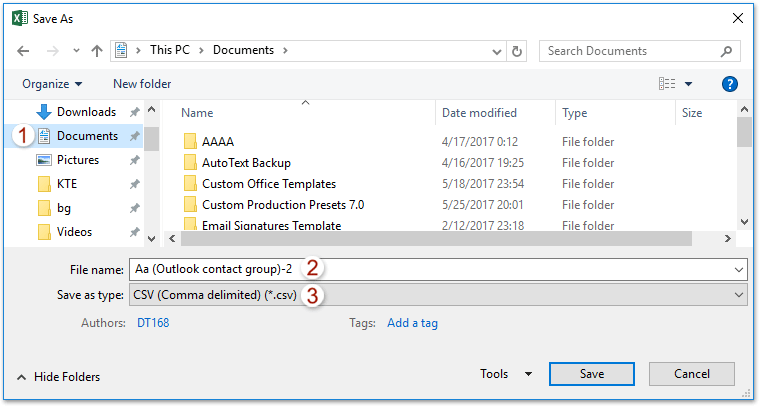
10. खुलने वाले माइक्रोसॉफ्ट एक्सेल डायलॉग बॉक्स में, कृपया क्लिक करें हाँ आगे बढ़ने के लिए बटन.
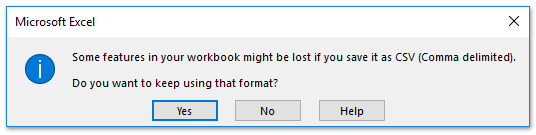
11. एक्सेल एप्लिकेशन को बंद करें.
केवल दो चरणों में एक संपर्क समूह (वितरण सूची) को तुरंत दोनों में विभाजित करें
यदि आपके पास आउटलुक के लिए कुटूल स्थापित है, तो आप इसके शानदार तरीके से किसी संपर्क समूह को जल्दी से दोनों में विभाजित कर सकते हैं संपर्क समूह में विभाजित करें आउटलुक में सुविधा.

आउटलुक संपर्क समूह (वितरण सूची) को एक्सेल में निकालें या निर्यात करें
यह विधि परिचय देगी संबंध विच्छेद आउटलुक के लिए कुटूल की (संपर्क समूह) सुविधा एक संपर्क समूह को कई संपर्कों में विभाजित करती है, और फिर इन संपर्कों को एक्सेल में कॉपी करती है। कृपया इस प्रकार करें:
आउटलुक के लिए कुटूल: 100 से अधिक उपयोगी टूल के साथ अल्टीमेट आउटलुक टूलकिट। इसे 60 दिनों तक निःशुल्क आज़माएँ, कोई सीमा नहीं, कोई चिंता नहीं! अधिक पढ़ें... अभी नि:शुल्क परीक्षण शुरू करें!
1. में नेविगेशन फलक, संपर्क फ़ोल्डर पर राइट क्लिक करें, चयन करें नया फ़ोल्डर राइट क्लिक मेनू से, और फिर नए फ़ोल्डर को अपनी आवश्यकता के अनुसार नाम दें। (मेरे मामले में, मैंने नए संपर्क फ़ोल्डर को यह नाम दिया है के.)
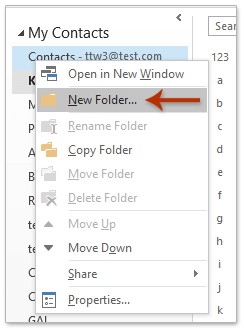
2. अब आप जिस संपर्क समूह को निर्यात करेंगे उसे कॉपी करें और फिर नए संपर्क फ़ोल्डर में पेस्ट करें। नए संपर्क फ़ोल्डर में चिपकाए गए संपर्क समूह को चुनते रहें और क्लिक करें कुटूल्स प्लस > संपर्क समूह > टूटना. स्क्रीनशॉट देखें:
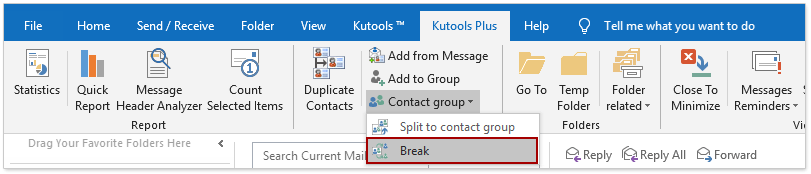
3. अब संपर्क समूह संवाद बॉक्स में, उन संपर्कों का चयन करें जिन्हें आप तोड़ देंगे, और क्लिक करें Ok बटन; और फिर क्लिक करें हाँ पॉपिंग पुष्टिकरण संवाद बॉक्स में बटन। स्क्रीनशॉट देखें:
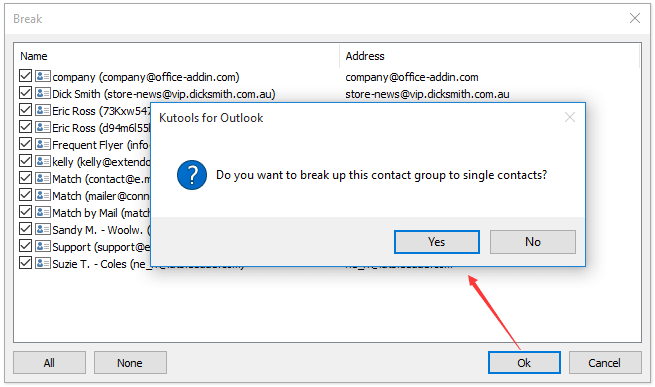
अब संपर्क समूह टूट गया है, और इस संपर्क समूह के प्रत्येक सदस्य को नए संपर्क फ़ोल्डर में अलग संपर्क के रूप में सहेजा गया है।
4. क्लिक करके संपर्क फ़ोल्डर का दृश्य बदलें देखें > दृश्य बदलो > सूची. स्क्रीनशॉट देखें:
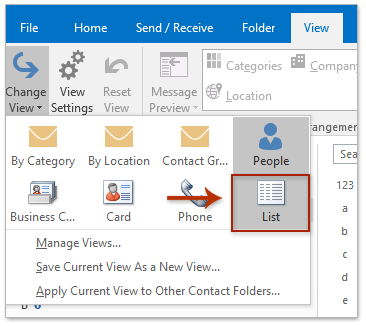
5. किसी भी संपर्क को चुनने और दबाने के साथ नए संपर्क फ़ोल्डर में सभी संपर्कों का चयन करें कंट्रोल + A कुंजियाँ एक साथ, इन संपर्कों पर राइट क्लिक करें और चयन करें प्रतिलिपि राइट-क्लिक मेनू से. स्क्रीनशॉट देखें:
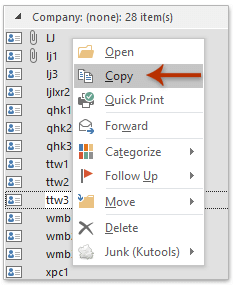
6. Excel में एक नई कार्यपुस्तिका बनाएँ, संपर्कों की सूची कार्यपुस्तिका में चिपकाएँ और सहेजें। (नोट: यदि आपको संपर्क समूह को निर्यात करने और सीएसवी फ़ाइल के रूप में सहेजने की आवश्यकता है, तो कृपया कार्यपुस्तिका को सीएसवी फ़ाइल के रूप में सहेजें।)
डेमो: आउटलुक में संपर्क समूह (वितरण सूची) को एक्सेल में निर्यात करने के लिए
टिप: इस वीडियो में, कुटूल टैब द्वारा जोड़ा गया है आउटलुक के लिए कुटूल. यदि आपको इसकी आवश्यकता है, तो कृपया क्लिक करें यहाँ उत्पन्न करें बिना किसी सीमा के 60-दिन का निःशुल्क परीक्षण प्राप्त करने के लिए!
सर्वोत्तम कार्यालय उत्पादकता उपकरण
आउटलुक के लिए कुटूल - आपके आउटलुक को सुपरचार्ज करने के लिए 100 से अधिक शक्तिशाली सुविधाएँ
🤖 एआई मेल सहायक: एआई जादू के साथ त्वरित प्रो ईमेल - प्रतिभाशाली उत्तरों के लिए एक-क्लिक, सही टोन, बहुभाषी महारत। ईमेलिंग को सहजता से रूपांतरित करें! ...
📧 ईमेल स्वचालन: कार्यालय से बाहर (POP और IMAP के लिए उपलब्ध) / ईमेल भेजने का शेड्यूल करें / ईमेल भेजते समय नियमों के अनुसार ऑटो सीसी/बीसीसी / स्वतः अग्रेषित (उन्नत नियम) / स्वतः ग्रीटिंग जोड़ें / बहु-प्राप्तकर्ता ईमेल को स्वचालित रूप से अलग-अलग संदेशों में विभाजित करें ...
📨 ईमेल प्रबंधन: आसानी से ईमेल याद रखें / विषयों और अन्य लोगों द्वारा घोटाले वाले ईमेल को ब्लॉक करें / डुप्लिकेट ईमेल हटाएँ / उन्नत खोज / फ़ोल्डरों को समेकित करें ...
📁 अनुलग्नक प्रो: बैच सहेजें / बैच अलग करना / बैच संपीड़न / ऑटो सहेजें / ऑटो डिटैच / ऑटो कंप्रेस ...
🌟 इंटरफ़ेस जादू: 😊अधिक सुंदर और शानदार इमोजी / टैब्ड व्यू के साथ अपनी आउटलुक उत्पादकता बढ़ाएँ / आउटलुक को बंद करने के बजाय छोटा करें ...
???? एक-क्लिक चमत्कार: आने वाले अनुलग्नकों के साथ सभी को उत्तर दें / फ़िशिंग-रोधी ईमेल / 🕘प्रेषक का समय क्षेत्र दिखाएं ...
👩🏼🤝👩🏻 संपर्क एवं कैलेंडर: बैच चयनित ईमेल से संपर्क जोड़ें / किसी संपर्क समूह को अलग-अलग समूहों में विभाजित करें / जन्मदिन अनुस्मारक हटाएँ ...
के ऊपर 100 सुविधाएँ आपके अन्वेषण की प्रतीक्षा करें! अधिक जानने के लिए यहां क्लिक करें।

